中望CAD填充图案的方法
CAD填充图案的方法
图案填充在使用CAD绘图时会经常用到,比如像下图这样的情况,需要填充中间重叠部分的图案,下面就教大家图案填充的方法。
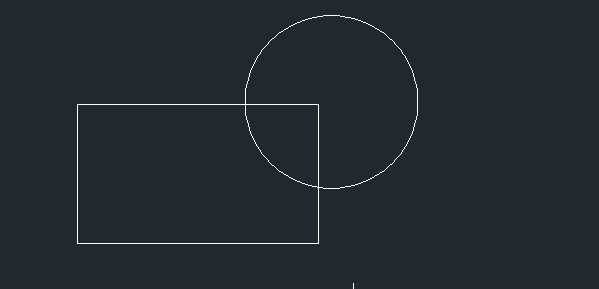
在软件上方的功能区找到【绘图】并点击,接着在里面找到并点击【图案填充】,或是在命里区下方,输入:bhatch并按回车键确认,就能弹出填充的对话框。图案填充有两种方法,下面为大家介绍。
方法一:
选择填充对话框右上方边界里面的“添加:拾取点”,鼠标点击确认要填充的图案区域,接着按回车键,就会弹出填充的对话框,点击确定。
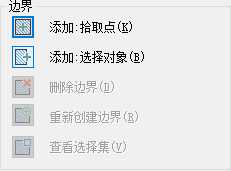
填充之后就是下图的样子,我们会发现填充的图案过于密密麻麻,如果我们想不要图案过于复杂,可以再回车键,在弹出的填充对话框进行修改。
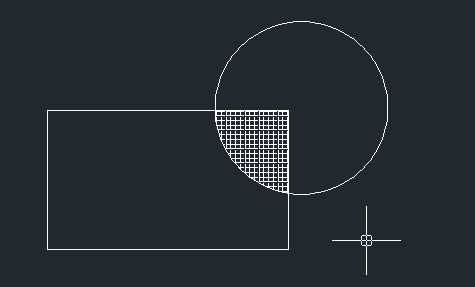
在对话框的比例部分进行修改,从原本系统默认的1,修改大一点,如下图我修改为5,确定之后就变成最后的图的样子。
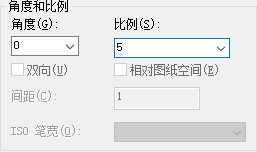
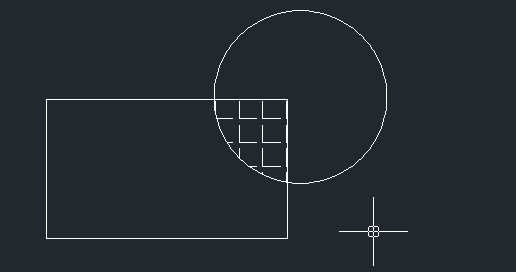
方法二:
在填充对话框选择“添加:选择对象”,这种方法并不适合所有图形,你需要选择自己要填充的图形构成的线,如下图,选择三角形的三条边,然后按回车键,在弹出的对话框点击确定,就能填充三角形;如果要修改填充图案的比例,和上一种方法的操作是一样的。
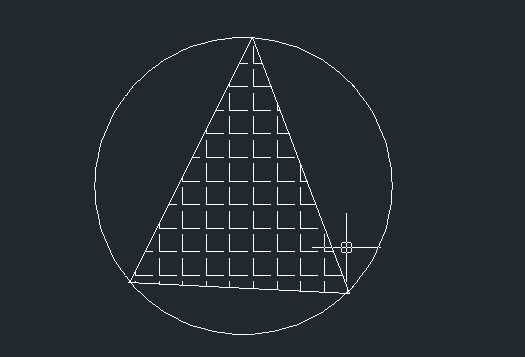
总结:图案填充有不同的方法,不同方法适用不同图形,在使用过程中要根据图形选择不同的方法,提高效率。
免责声明:
1、本站所有资源文章出自互联网收集整理,本站不参与制作,如果侵犯了您的合法权益,请联系本站我们会及时删除。
2、本站发布资源来源于互联网,可能存在水印或者引流等信息,请用户擦亮眼睛自行鉴别,做一个有主见和判断力的用户。
3、本站资源仅供研究、学习交流之用,若使用商业用途,请购买正版授权,否则产生的一切后果将由下载用户自行承担。
4、侵权违法和不良信息举报 举报邮箱:cnddit@qq.com


还没有评论,来说两句吧...